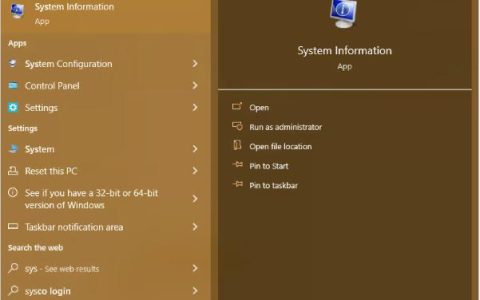更新BIOS可确保系统中没有漏洞,同时纠正一些错误并提高性能。华硕是世界上最受欢迎的主板制造商之一。这就引出了一个问题,如何更新华硕主板的BIOS?
快速回答,您可以按照这两种方法中的任何一种来更新您的华硕主板 BIOS。
- 直接通过BIOS 刷新( EZ Flash )。
- 使用Windows 刷新您的BIOS ( EZ Update )。
在本文中,我们将详细介绍如何更新华硕主板的 BIOS,以及这两种方法之间的区别。
- 华硕主板BIOS更新需要多长时间?
主板更新大约需要5-10 分钟,具体取决于更新本身。但是,如果您的更新需要更长的时间,请不要惊慌。相反,请稍等片刻,并且在任何情况下都不要关闭您的 PC。
- 我应该更新主板的BIOS吗?
是的,只要有可用的更新,您就应该始终更新华硕主板的 BIOS。这是因为它增强了系统的整体安全性并提高了一些重要的性能。
方法 #1:通过 BIOS 刷新(EZ 闪存)
如果您无法访问您的操作系统或一开始就没有安装操作系统,使用华硕的EZ Flash是更新您的 BIOS 的唯一方法。该方法相对简单,主要是因为整个 BIOS 是基于 GUI 的。
话虽如此,这里是您可以通过华硕主板上的 BIOS 本身刷新 BIOS 的方法。
- 准备一个U盘,格式化为FAT 16 / 32。
- 从下载中心下载BIOS 的最新固件。
- 解压缩文件 (.CAP) 格式并将其移动到您的 USB 驱动器。
- 将USB 插入要更新 BIOS 的主板。
- 将USB 插入任何 USB 端口,打开您的PC 。
- 当您看到屏幕上弹出 ASUS 标志后,请按键盘上的DEL 键。
- 按F7 键,将鼠标移动到“工具”页面,然后单击“ASUS EZ Flash 3 Utility”。
- 如果您的 USB 设备已连接,请单击 BIOS 文件并选择“是”。
- 您现在会看到一个进度条弹出;等待它完成。
- 您的PC 将重新启动,您将成功更新主板的 BIOS。
警告:更新 BIOS 时,请勿关闭 PC。如果您有笔记本电脑,请确保它不断充电并且至少有 60% 的电量。任何随机关机都可能导致您的 BIOS 文件损坏,进而导致启动失败。
方法#2:通过 Windows 闪烁(EZ 更新)
如果您的系统上安装了 Windows 引导驱动器,则更新 BIOS 就像下载特定软件一样简单,让它为您下载 BIOS,然后运行这些步骤。
与 BIOS 方法相比,您最终会得到相同的结果。安装 BIOS 的速度或总时间没有差异。这是因为该软件基本上执行您正在执行的相同步骤。
因此,您无需打开 BIOS、选择文件然后进行更新,EZ Update 实用程序会为您完成这些工作。除此之外,两者之间没有任何区别。为避免出错,我们建议尽可能使用 EZ 更新,因为它不太容易出现人为错误。
话虽如此,以下是您如何使用 EZ Update 更新华硕主板的 BIOS。
- 前往华硕下载中心并下载最新版本的 BIOS。
- 将 BIOS 文件提取到您的桌面。
- 返回下载中心并下载AI Suite 3 (您可以在“驱动程序和实用程序”下找到该软件)。
- 单击“EZ 更新”。
- 您现在可以连接到互联网以检查是否有可用的更新或使用我们刚刚下载的文件手动更新您的 BIOS。
- 选择任一选项后,按照屏幕上的步骤操作,您将成功更新您的华硕主板。
小建议,如果您无法为您的特定主板找到 AI Suite 3,那么您的 主板不支持此功能,您将不得不求助于手动更新。
结论
更新主板很重要,因为它可以消除任何安全风险并提高性能。与其他品牌相比,华硕倾向于经常推出 BIOS 更新。因此,养成每月检查 BIOS 更新以保持最新状态的习惯。
可悲的是,当有新的更新通过时,该品牌没有提供自动提醒您的实用程序。